Nakon petljanja s nevjerojatnim Aplikacija Hyperspektiv ranije ovog tjedna mislio sam da bi to bio odličan način za snimanje glazbenih spotova. Hyperspektiv kvari vaše videozapise i fotografije uživo, dajući im nevjerojatne posebne efekte. Sve što trebate učiniti je posložiti nastale isječke i dodati glazbu.
To možete učiniti u bilo kojoj aplikaciji za uređivanje videozapisa na vašem iPhoneu ili iPadu-na primjer iMovie. No to zahtijeva mnogo ručnog rada kako bi se glazba sinkronizirala s videoisječcima. Nakon malo pretraživanja pronašao sam Quik, video aplikaciju iz GoPro -a. Nije idealno - voli postavljati svoje videozapise na svoje poslužitelje uz malo upozorenja - ali također ima jedna bitna značajka: Quik analizira glazbu koju dodate i automatski sinkronizira videoisječke u pobijediti.
Quik je brz
Quik je stvarno brz. Otvorite ga, dodirnite gumb + za pokretanje novog projekta i odmah ste u svojoj biblioteci fotografija. Ovdje odabirete isječke koje želite koristiti - i fotografije i videozapisi rade. Možete pregledavati sve svoje albume, uključujući ugrađene pametne albume koji prikupljaju vaše animacije, videozapise i fotografije uživo.
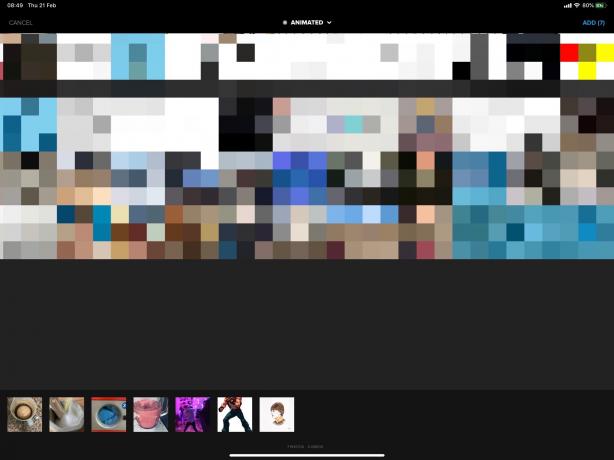
Fotografija: Cult of Mac
Dodajte onoliko koliko želite. Odaberite mnogo kratkih isječaka. Uglavnom sam koristio male isječke koje sam napravio u Hyperspektivu.
Zatim dodirnite Dodaj i vaš će videozapis započeti. Glavni prikaz prikazuje različite dostupne stilove. Dodirnite da biste ih pregledali. I budite spremni puno pauzirati stvari. Quik inzistira na puštanju videa, glazbe i svega, kad god nešto promijenite. Za pauzu dodirnite glavni videozapis i upotrijebite gumb za malu pauzu.
Možete urediti neke osnovne aspekte ovih stilova, uključujući font naslova i shemu boja
Dodajte malo glazbe
Kad dobijete stil koji vam se sviđa, dodirnite gumb glazbene note na donjoj alatnoj traci. Zatim dodirnite Moja glazba ako želite dodati svoju. Aplikacija može vidjeti samo glazbu koju ste kupili u trgovini iTunes Store, pa ne možete koristiti ništa iz svoje biblioteke Apple Music, pa čak ni pjesme koje ste sami dodali.
Na sreću, možete učitavati pjesme s mjesta poput Dropboxa ili s iCloud pogona. Dodirnite veliki + za pristup aplikaciji Datoteke i pronalaženju svoje pjesme. Quik će to analizirati radi otkucaja, a zatim možete pogledati pretpregled. Pogledajte kako se rezovi sinkroniziraju s glazbom!
Uredite i dodajte još isječaka
Dodirnite središnju ikonu, onu koja izgleda kao jedna fotografija položena na drugu. Vidjet ćete sve svoje isječke poredane na vremenskoj traci. Povucite da biste promijenili redoslijed i dvaput dodirnite isječak da biste ga uredili. Ako isječak ima vlastiti zvuk, ovdje ga možete isključiti. Također možete izbrisati isječak i urediti mnoge druge parametre. Možda ćete također htjeti duplicirati isječke kako biste ih koristili više puta u istom videozapisu.
Ovdje možete dodati i više isječaka, ako je potrebno. Dodirnite ikonu s obje strane isječka da biste ponovno otvorili birač biblioteke fotografija. Dodirnite U redu kad završite.
Također možete povući sličice na vremenskoj traci da biste ih promijenili, a možete i dvaput dodirnuti naslovnu karticu za uređivanje teksta. Također možete potpuno onemogućiti naslov, na isti način na koji isključujete dosadni Quik outro:
Uklonite Quik outro s kraja
Aplikacija dodaje outro s Quik logom, što je potpuno strašno. Dodirnite sličicu ovog outrota na vremenskoj traci, a zatim dodirnite Onemogući.
Spremite i podijelite
Kuckanje Uštedjeti omogućuje spremanje videozapisa u biblioteku fotografija. Ako dodirnete bilo koju drugu opciju, vaš će se videozapis prenijeti na poslužitelje Quima i stvoriti vezu za dijeljenje, stoga nemojte to činiti dok ne budete spremni.
Umjesto toga, dodirnite gumb X u gornjem lijevom kutu. To vam omogućuje lokalno spremanje projekta, iako se čini i da ga učitavate kao skicu.
Općenito je da samo trebate pretpostaviti da će Quik učitati sve što mu dodate. Ako planirate izvesti videozapis za upotrebu na YouTubeu ili Instagramu, to je vjerojatno u redu. Uostalom, nijedna tvrtka vjerojatno neće imati gore politika privatnosti koju Google ili FaceBook.
Ako imate neke druge sjajne savjete za pravljenje glazbeno-video zapisa usklađenih s ritmovima iz vaših isječaka, obavijestite me. Quik je lijep, lagan i daje izvrsne rezultate, ali je i prilično neugodan za upotrebu.
Quik - GoPro Video Editor
Cijena: Besplatno
preuzimanje datoteka: Quik - GoPro Video Editor iz App Store -a (iOS)


